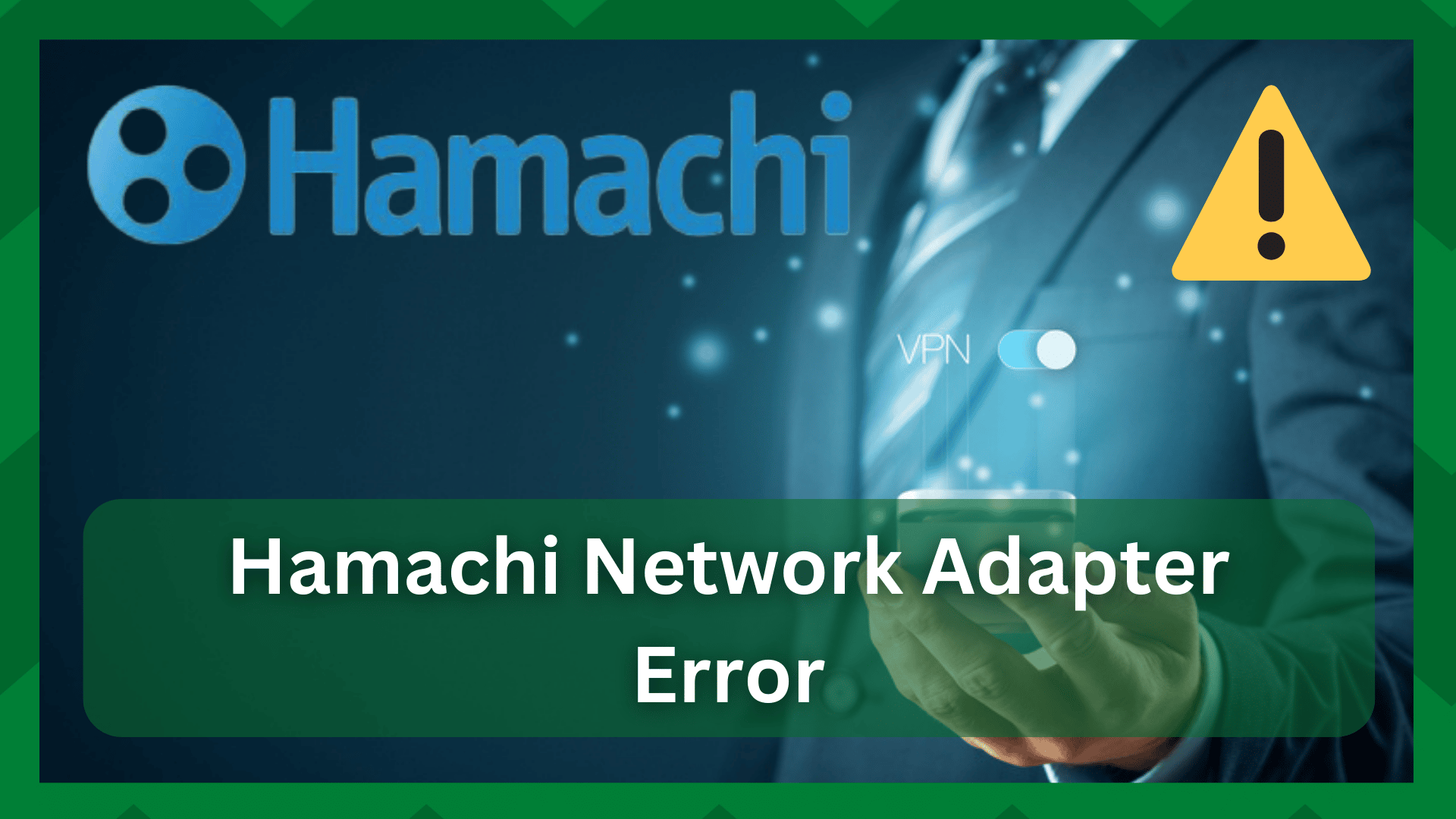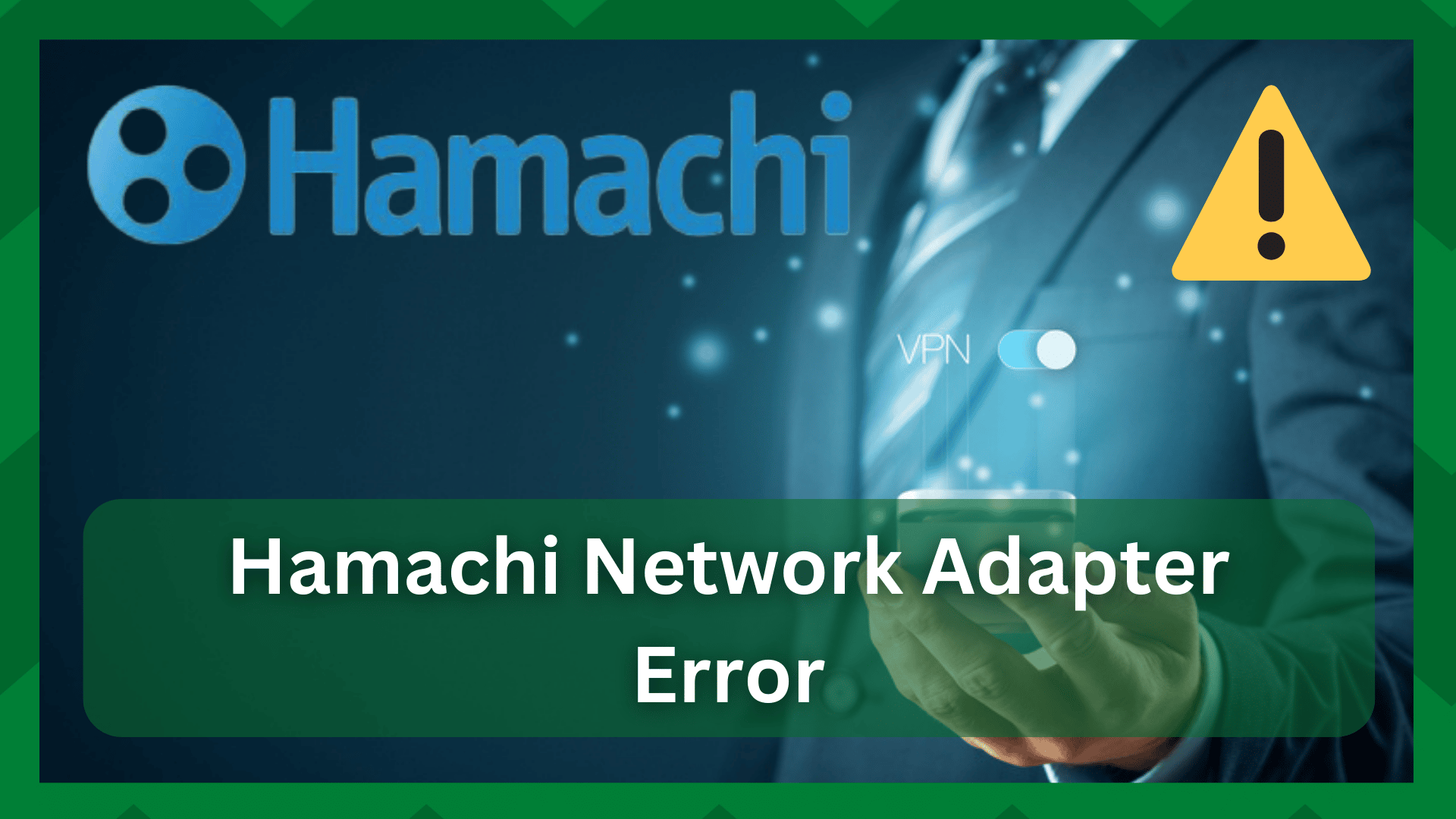
hamachi ağ bağdaştırıcısı hatası eşe vpn üzerinden erişilemiyor
Oyun endüstrisinde Hamachi iyi bilinen bir isimdir. Bu VPN hizmetini ağlarınızı oluşturmak ve engellenen içeriğe her yerden erişmek için kullanabilirsiniz. Ancak, faydalarına ek olarak, birkaç dezavantajı vardır.
Hamachi takdire şayan bir performans sergiliyordu, ancak son zamanlarda hatalarla boğuşuyordu. Bu sorunlar çoğunlukla ağ ve bağlantı alanlarında gözlemlendi.
Genellikle, cihazınızı veya hizmetinizi daha yeni bir sürüme güncellediğinizde, belirli bir istemciyle ilgili sorunları fark edersiniz. Aptalca görünse de, önceki bir sürüme geri dönmek, istenmeyen sorunları çözmede son derece faydalı olabilir.
Bu arada, yakın zamanda daha yeni bir sürüme geçtiyseniz ve sistem yeni yapılandırmalara yanıt vermiyorsa, Hamachi VPN istemcisi size hata verebilir.
Hamachi Ağ Bağdaştırıcısı Hatası Eşe VPN Üzerinden Erişilemiyor:
Karşılaşabileceğiniz en sinir bozucu hatalardan biri Hamachi ağ bağdaştırıcısı hatasıdır: 'eşe VPN üzerinden erişilemiyor.

Bu durum, bir ağ oluşturduğunuzda ve istemcileri bu ağa eklediğinizde ancak onlarla iletişim kuramadığınızda veya bir tünel sorunu .
Buradaki en büyük darbe Hamachi ağ bağdaştırıcıları Eğer başarısız olmaya başlarlarsa, hizmet üzerinde çalışırken iyi kararlar almayı bekleyemezsiniz.
Sonuç olarak, eğer bu yazıyı okuyorsanız, benzer bir sorunla karşı karşıya olduğunuzu varsayıyoruz. Bu nedenle, bu yazıda Hamachi istemcinizdeki 'eş VPN üzerinden erişilebilir değil' hatası için bazı çözümlere bakacağız.
- Ağ Bağdaştırıcısını Yeniden Etkinleştirin:
Daha önce belirtildiği gibi, Hamachi ağ bağdaştırıcılarından yanıt alamamak bazı sinir bozucu hatalara yol açabilir. Bu hatalar açık olmasa da, tamamen işlevsel bağdaştırıcılara sahip olana kadar her birini ele almalısınız.
Ancak, yeniden etkinleştirme bilgisayarınızın ağ bağdaştırıcılarını düzeltmek için iyi bir yoldur. aksaklıklar veya geçici böcekler adaptörlerde.
Basitçe basın Windows logo tuşu +R açmak için koşu kutusu Ayarlara erişmek için Denetim Masası yazın. Ağ ve İnternet seçeneğine, ardından Ağ ve Paylaşım Merkezi bölümüne gidin.
Hamachi adaptörlerini burada bulabilirsiniz. Bir tanesini seçin ve üzerine sağ tıklayın. Eğer 'etkinleştir' seçeneğini görürseniz, adaptörünüz kapatılmıştır. Ağ adaptörünü etkinleştirmek için seçeneği seçin.

Devre dışı bırakma seçeneği görüyorsanız zaten etkin bir bağdaştırıcınız var demektir. Ancak, devre dışı bırakma seçeneğini seçin ve birkaç saniye bekleyin. Bağdaştırıcıyı yeniden etkinleştirin ve sorunun çözülüp çözülmediğini kontrol edin.
- Hamachi Referanslarını Yok Et:
Öncelikle bir Windows 7 kullanıcısıysanız, bu çözüm yeterli olacaktır. Fark etmeyebilirsiniz, ancak bir istemci veya uygulama yüklediğinizde, bazı gizli kaynaklar da indirilir ve bir klasöre kaydedilir.
Bu kaynaklar büyük olmamakla birlikte, hizmetin sorunsuz bir şekilde işlemesini sağlar. Hepsi bu kadar.
Eğer bu referanslar bozuk ki bunu genellikle sizin bilginiz olmadan yaparlar, sık sık hatalar ve düşük performansla karşılaşırsınız.
Sonuç olarak, sorun devam ederse, cihazınızdan tüm Hamachi referanslarını silebilir ve hizmeti web üzerinden çalıştırabilirsiniz.
Tek yapmanız gereken kontrol paneline gitmek ve programlar bölümünden Hamachi'yi kaldırmaktır. Başlat " Regedit " komut satırını seçin ve tüm Hamachi kaynaklarını ve referanslarını silin.
Değişikliklerin etkili olması için bilgisayarınızı yeniden başlatın ve ardından hizmeti web arayüzü üzerinden çalıştırmayı deneyin.
- Hamachi Sanal Ethernet Adaptörünü Silin:
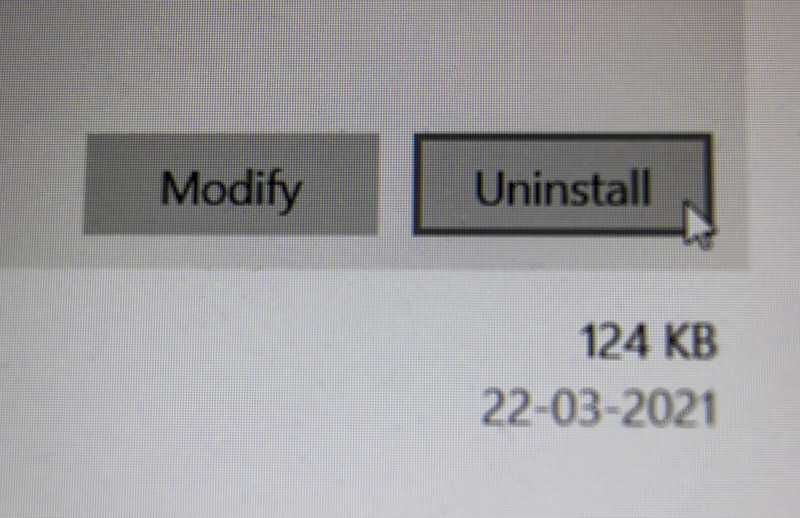
Bir hizmetin en küçük kaynağı bile arızalandığında, tüm hizmetin performansında titreme görülür.
Hamachi'yi tartışırken durum böyle olabilir. Tüm ağ bağdaştırıcılarını, ağ paylaşımını ve sanal Ethernet bağdaştırıcılarını hesaba katamazsınız.
Sorun yaşamaya başlayana kadar öyle. Ethernet adaptörü Hamachi için yüklediğiniz.
Sonuç olarak, bağdaştırıcıyı silmek hatayı ortadan kaldırabilir ve yeni bir başlangıç için daha sonra yeniden yükleyebilirsiniz.
Cihazınızın ağ bağdaştırıcısı ayarlarına gidin ve Hamachi sanal Ethernet bağdaştırıcısını bulun. Üzerine sağ tıklayın ve Kaldır'ı seçin.
- Sanal Ethernet Adaptörünü Kurun;
Hamachi ağınızın eşine bağlanamamanızın bir başka nedeni de cihazınızdaki Ethernet adaptörüdür. Sanal bir Ethernet adaptörü kurun ve sorununuzun çözülüp çözülmediğine bakın.
- Windows logo tuşu +R'ye basarak çalıştırma kutusuna ulaşabilirsiniz.
- Girin hdwwiz Donanım Ekleme Sihirbazı görüntülenecektir. İleri seçeneğini seçin.
- 'Listeden manuel olarak seçtiğim donanımı kur' seçeneğini seçtikten sonra İleri'yi seçin
- Ortak Donanım Türleri bölümüne gidin ve Ağ Bağdaştırıcıları'nı seçin.
- Disk Var seçeneğini seçtiğinizde, Diskten Yükle bölümü görünecektir.
- Gözat seçeneğini seçtiğinizde, Dosya bul menüsü görüntülenecektir.
- Şimdi Hamachi klasörüne " C: Program Dosyaları (x86)LogMeIn Hamachi ."
- OK düğmesine basın.
- Son olarak, Son'a tıklayın.
Bu prosedür Hamachi için sanal Ethernet adaptörünü kuracaktır ve eş erişim hatası artık ortadan kalkmalıdır.
- Güvenlik duvarını devre dışı bırakın:

Bir güvenlik duvarı ağınıza erişimi kısıtlar, böylece üçüncü taraflar verilerinize erişemez ve virüsler gizliliğinizi ihlal edemez. Bu özellik ne kadar yararlı olsa da, zaman zaman bir ağ kaynağına erişimi engelleyebilir.
Yani, dene güvenlik duvarını kapatma ve Hamachi ağınızda çalışıp çalışamayacağınızı ve meslektaşlarınızla iletişim kurup kuramayacağınızı görmek.
Güvenlik konusunda endişeleriniz varsa, endişelenmemelisiniz çünkü Hamachi verilerinizi ve ağ etkinliklerinizi korumak için güçlü bir güvenlik sağlar.
- Adaptörü ve Ayarları Yeniden Oluşturun:
Hamachi eş erişim hatası için kullanıcı tarafından oylanan bir başka çözüm de Hamachi bağdaştırıcısını kaldırmak ve ardından bağdaştırıcıyı yeniden oluşturmak için yapılandırma klasörünü kopyalamaktır.
Bu, adaptörünüzün sahip olabileceği tüm aksaklıkları veya hataları giderecektir.
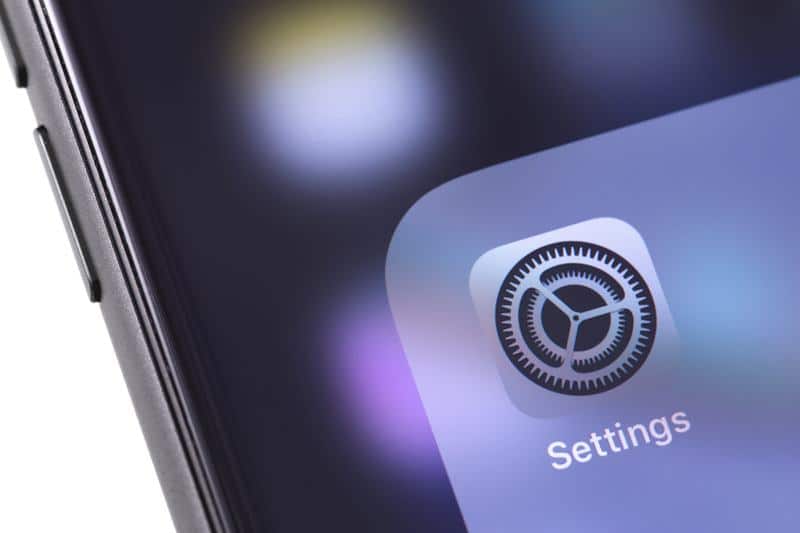
Başlamak için Aygıt Yöneticisi'ne gidin ve Hamachi'yi kaldırın bilgisayarınızdan. Hamachi'yi kaldırma 2 ardından, ayarlar onay kutusunun işaretini kaldırdığınızdan emin olun.
Şimdi değişikliklerin etkili olması için bilgisayarınızı yeniden başlatın. yapılandırma klasörü Bu klasör genellikle kaldırdığınız tüm Hamachi konfigürasyonlarınızı içerir.
Aksi takdirde, klasörü kopyalayın ve web sitesindeki yükleyiciyi çalıştırın.
Yükleyici, yeniden yükleme sırasında önceki ayarlarınızı ve yapılandırmalarınızı algılayacak ve kopyalayacaktır. Bu sorununuzu çözmezse, lütfen Hamachi destek birimiyle iletişime geçin.